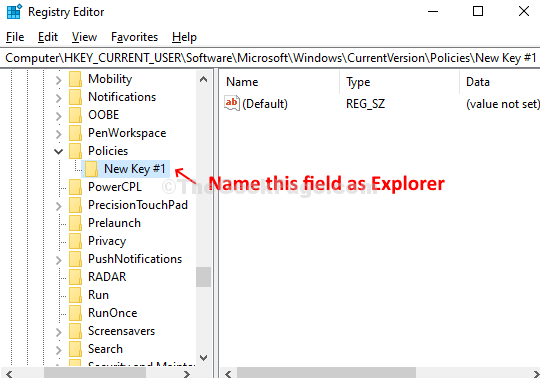Sementara Microsoft telah menempuh perjalanan jauh dengan pembaruan teknologinya sesekali, ada hal-hal tertentu yang bisa sangat mengganggu. Salah satunya adalah, peringatan “Ruang Disk Rendah” yang memperingatkan Anda ketika hard drive hampir penuh atau hampir kehabisan ruang. Meskipun ini dapat berguna bagi banyak orang yang tidak melacak ruang disk mereka, pengingat terus-menerus dapat membuat frustrasi selama periode waktu tertentu.
Pemberitahuan balon dengan peringatan ruang disk dijadwalkan untuk durasi tertentu untuk setiap versi Windows. Untuk Windows 10, ini diatur untuk muncul setiap sepuluh menit dengan pemberitahuan terlihat selama sepuluh detik. Munculan dapat menampilkan salah satu dari peringatan di bawah ini dalam tiga level berbeda:
- Anda kehabisan ruang disk
- Anda kehabisan ruang disk
- Anda kehabisan ruang disk
Mari kita lihat cara menghilangkan peringatan "Ruang Disk Rendah" ini di Windows 10.
Cara Menonaktifkan Peringatan "Ruang Disk Rendah" Windows 10
Langkah 1: tekan Tombol Windows + R
bersama-sama pada keyboard untuk membuka Lari kotak. Tipe Regedit di kotak pencarian untuk membuka Editor Registri.
Langkah 2: Dalam Editor Registri jendela, navigasikan ke jalur di bawah ini:
HKEY_CURRENT_USER\Software\Microsoft\Windows\CurrentVersion
Langkah 3: Sekarang, pergi ke Versi sekarang folder di sebelah kiri, perluas, gulir ke bawah untuk menemukan kunci bernama Kebijakan. Perluas untuk melihat apakah ada subkunci yang disebut Penjelajah di bawahnya. Jika ada, klik kanan pada panel kosong di sebelah kanan > Baru > Nilai DWOD (32-bit).
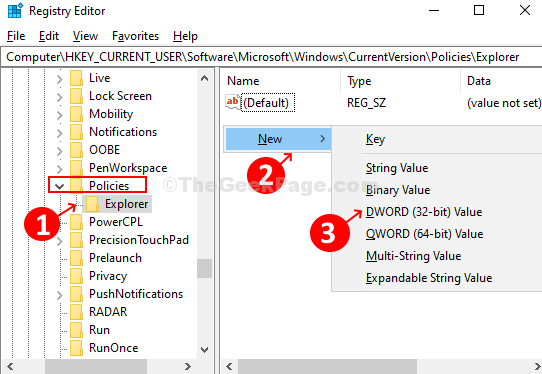
Langkah 4: Beri nama nilai baru sebagai NoLowDiskSpaceChecks dan pukul Memasukkan.
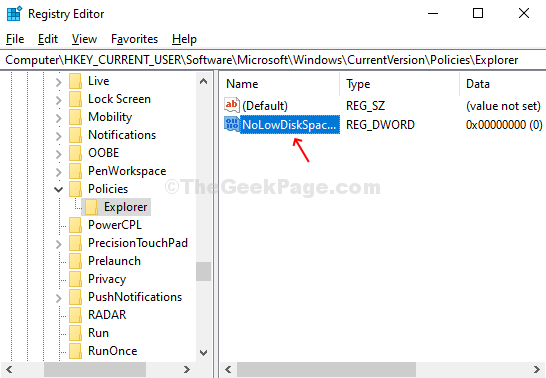
Langkah 5: Klik dua kali untuk membuka jendela pop-up. Mengubah Data Nilai lapangan dari 0 untuk 1. tekan baik untuk menyimpan perubahan. Peringatan Ruang Disk Rendah Anda sekarang akan hilang.
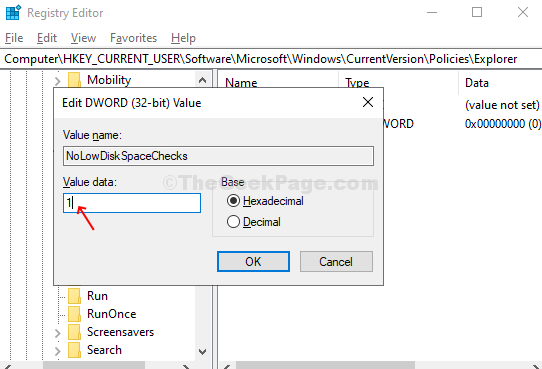
Namun, jika tidak ada subkunci Explorer di bawah tombol Kebijakan di sebelah kiri (di bawah Versi Saat Ini), Anda dapat membuat subkunci, Explorer. Ikuti langkah-langkah di bawah ini:
Langkah 1: Klik kanan pada Kebijakan, Pilih Baru, klik Kunci dan itu akan membuat bidang sub-kunci baru bernama Kunci Baru #1.
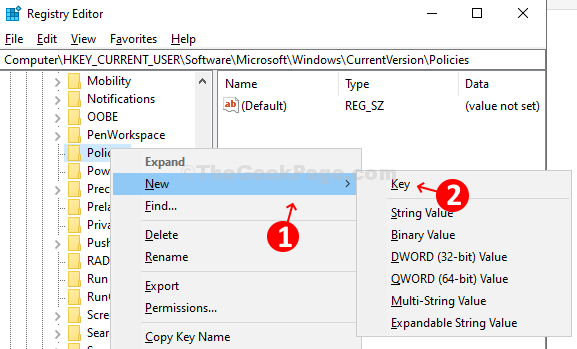
Langkah 2: Beri nama bidang sub-kunci sebagai Penjelajah dan pukul Memasukkan. Sekarang, ikuti langkah-langkah di atas dari Langkah 3.